Öğretici: SignalFx ile Microsoft Entra çoklu oturum açma (SSO) tümleştirmesi
Bu öğreticide SignalFx'i Microsoft Entra ID ile tümleştirmeyi öğreneceksiniz. SignalFx'i Microsoft Entra ID ile tümleştirdiğinizde şunları yapabilirsiniz:
- SignalFx'e erişimi olan Microsoft Entra Id'den denetim.
- Kullanıcılarınızın Microsoft Entra hesaplarıyla SignalFx'te otomatik olarak oturum açmasını sağlayın.
- Hesaplarınızı tek bir konumda (Azure portalı) yönetin.
Önkoşullar
Başlamak için aşağıdaki öğelere ihtiyacınız vardır:
- Microsoft Entra aboneliği. Aboneliğiniz yoksa ücretsiz bir hesap alabilirsiniz.
- SignalFx çoklu oturum açma (SSO) özellikli abonelik.
Senaryo açıklaması
Bu öğreticide Microsoft Entra SSO'sunu bir test ortamında yapılandıracak ve test edin.
- SignalFx, IDP tarafından başlatılan SSO'ları destekler.
- SignalFx, Tam Zamanında kullanıcı sağlamayı destekler.
1. Adım: Azure'da SignalFx uygulamasını ekleme
SignalFx uygulamasını yönetilen SaaS uygulamaları listenize eklemek için bu yönergeleri kullanın.
- Microsoft Entra yönetim merkezinde en az Bir Bulut Uygulaması Yöneticisi olarak oturum açın.
- Kimlik>Uygulamaları>Kurumsal uygulamaları>Yeni uygulama'ya göz atın.
- Galeriden ekle bölümünde, arama kutusuna SignalFx yazın.
- Sonuçlar panelinden SignalFx'i seçin ve uygulamayı ekleyin. Uygulama kiracınıza eklenirken birkaç saniye bekleyin.
- Microsoft Entra yönetim merkezini açık bırakın ve ardından yeni bir tarayıcı sekmesi açın.
2. Adım: SignalFx SSO yapılandırmasını başlatma
SignalFx SSO yapılandırma işlemini başlatmak için bu yönergeleri kullanın.
- Yeni açılan sekmede SignalFx kullanıcı arabirimine erişin ve oturum açın.
- Üstteki menüde Tümleştirmeler'e tıklayın.
- Arama alanına Microsoft Entra Id yazın ve seçin.
- Yeni Tümleştirme Oluştur'a tıklayın.
- Ad alanına kullanıcılarınızın anlayacağı kolayca tanınabilir bir ad girin.
- Oturum açma sayfasında Göster'i işaretleyin.
- Bu özellik, kullanıcılarınızın tıklayabileceği oturum açma sayfasında özelleştirilmiş bir düğme görüntüler.
- Ad alanına girdiğiniz bilgiler düğmede görünür. Sonuç olarak, kullanıcılarınızın tanıyacağı bir Ad girin.
- Bu seçenek yalnızca SignalFx uygulaması için yourcompanyname.signalfx.com gibi özel bir alt etki alanı kullanırsanız çalışır. Özel bir alt etki alanı edinmek için SignalFx desteğine başvurun.
- Tümleştirme Kimliği'ni kopyalayın. Bu bilgilere sonraki bir adımda ihtiyacınız olacak.
- SignalFx kullanıcı arabirimini açık bırakın.
3. Adım: Microsoft Entra SSO'sını yapılandırma
Microsoft Entra SSO'nun etkinleştirilmesi için bu yönergeleri kullanın.
Microsoft Entra yönetim merkezine dönün ve SignalFx uygulama tümleştirme sayfasında Yönet bölümünü bulun ve çoklu oturum açma'yı seçin.
Çoklu oturum açma yöntemi seçin sayfasında SAML'yi seçin.
SAML ile çoklu oturum açmayı ayarla sayfasında, ayarları düzenlemek için Temel SAML Yapılandırması'nın kalem simgesine tıklayın.

SAML ile çoklu oturum açmayı ayarla sayfasında aşağıdaki adımları gerçekleştirin:
a. Tanımlayıcı alanına aşağıdaki URL'yi
https://api.<realm>.signalfx.com/v1/saml/metadatagirin ve değerini SignalFx bölgenizle<integration ID>ve signalfx kullanıcı arabiriminden daha önce kopyaladığınız Tümleştirme Kimliği ile değiştirin<realm>. (BÖLGE US0 dışında url olmalıdırhttps://api.signalfx.com/v1/saml/metadata).b. Yanıt URL'si alanına aşağıdaki URL'yi
https://api.<realm>.signalfx.com/v1/saml/acs/<integration ID>girin ve değerini SignalFx bölgenizin yanı<integration ID>sıra signalfx kullanıcı arabiriminden daha önce kopyaladığınız Tümleştirme Kimliği ile değiştirin<realm>. (US0 dışında url olmalıdırhttps://api.signalfx.com/v1/saml/acs/<integration ID>)SignalFx uygulaması SAML onaylarını belirli bir biçimde bekler ve bu da SAML belirteci öznitelikleri yapılandırmanıza özel öznitelik eşlemeleri eklemenizi gerektirir.
Aşağıdaki taleplerin Active Directory'de doldurulan kaynak özniteliklerle eşlendiğini gözden geçirin ve doğrulayın.
Veri Akışı Adı Kaynak Özniteliği User.FirstName user.givenname User.email user.mail PersonImmutableID user.userprincipalname User.LastName user.surname Not
Bu işlem, Active Directory'nizin en az bir doğrulanmış özel etki alanıyla yapılandırılmasını ve bu etki alanındaki e-posta hesaplarına erişmesini gerektirir. Bu yapılandırmadan emin değilseniz veya yardıma ihtiyacınız varsa lütfen SignalFx desteğine başvurun.
SAML ile çoklu oturum açmayı ayarlama sayfasında, SAML İmzalama Sertifikası bölümünde Sertifika (Base64) öğesini bulun ve İndir'i seçin. Sertifikayı indirin ve bilgisayarınıza kaydedin. Ardından, Uygulama Federasyonu Meta Verileri URL değerini kopyalayın; SignalFx kullanıcı arabiriminin sonraki bir adımında bu bilgilere ihtiyacınız olacaktır.
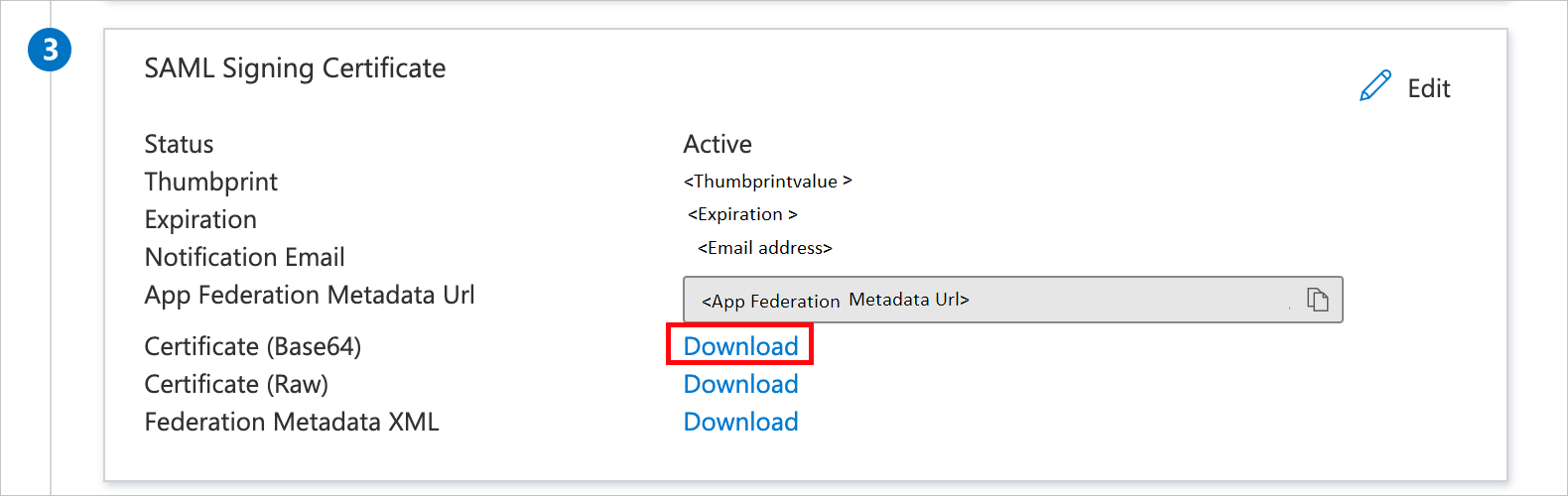
SignalFx'i Ayarlama bölümünde Microsoft Entra Identifier değerini kopyalayın. SignalFx kullanıcı arabiriminin sonraki bir adımında bu bilgilere ihtiyacınız olacaktır.
4. Adım: Microsoft Entra test kullanıcısı oluşturma
Bu bölümde B.Simon adlı bir test kullanıcısı oluşturacaksınız.
- Microsoft Entra yönetim merkezinde en az Bir Kullanıcı Yöneticisi olarak oturum açın.
- Kimlik>Kullanıcılar>Tüm kullanıcılar seçeneğine gidin.
- Ekranın üst kısmındaki Yeni kullanıcı>Yeni kullanıcı oluştur'u seçin.
- Kullanıcı özellikleri bölümünde şu adımları izleyin:
- Görünen ad alanına girin
B.Simon. - Kullanıcı asıl adı alanına girinusername@companydomain.extension. Örneğin,
B.Simon@contoso.com. - Parolayı göster onay kutusunu seçin ve ardından Parola kutusunda görüntülenen değeri not edin.
- Gözden geçir ve oluştur’u seçin.
- Görünen ad alanına girin
- Oluştur'u belirleyin.
5. Adım: Microsoft Entra test kullanıcısını atama
Bu bölümde, SignalFx'e erişim vererek B.Simon'un çoklu oturum açmayı kullanmasını sağlayacaksınız.
- Microsoft Entra yönetim merkezinde en az Bir Bulut Uygulaması Yöneticisi olarak oturum açın.
- Kimlik>Uygulamaları>Kurumsal uygulamaları>SignalFx'e göz atın.
- Uygulamanın genel bakış sayfasında Kullanıcılar ve gruplar'ı seçin.
- Kullanıcı/grup ekle'yi ve ardından Atama Ekle iletişim kutusunda Kullanıcılar ve gruplar'ı seçin.
- Kullanıcılar ve gruplar iletişim kutusunda, Kullanıcılar listesinden B.Simon'ı seçin, ardından ekranın en altındaki Seç düğmesine tıklayın.
- Kullanıcılara atanacak bir rol bekliyorsanız Rol seçin açılan listesinden bu rolü seçebilirsiniz. Bu uygulama için hiçbir rol ayarlanmamışsa, "Varsayılan Erişim" rolünün seçili olduğunu görürsünüz.
- Atama Ekle iletişim kutusunda Ata düğmesine tıklayın.
6. Adım: SignalFx SSO yapılandırmasını tamamlama
- Önceki sekmeyi açın ve geçerli Microsoft Entra tümleştirme sayfasını görüntülemek için SignalFx kullanıcı arabirimine dönün.
- Sertifika (Base64) öğesinin yanında Dosyayı Karşıya Yükle'ye tıklayın ve daha önce indirdiğiniz Base64 kodlanmış sertifika dosyasını bulun.
- Microsoft Entra Tanımlayıcısı'nın yanına, daha önce kopyaladığınız Microsoft Entra Identifier değerini yapıştırın.
- Federasyon Meta Verileri URL'si'nin yanına, daha önce kopyaladığınız Uygulama Federasyon Meta Verileri Url'si değerini yapıştırın.
- Kaydet'e tıklayın.
7. Adım: SSO'ları test edin
SSO test etme ve SignalFx'de ilk kez oturum açma beklentileriyle ilgili aşağıdaki bilgileri gözden geçirin.
Oturum açma bilgilerini test et
Oturum açmayı test etmek için özel / gizli bir pencere kullanmanız gerekir veya oturumu kapatabilirsiniz. Aksi takdirde, uygulamayı yapılandıran kullanıcının tanımlama bilgileri test kullanıcısıyla başarılı bir oturum açmayı engeller ve engeller.
Yeni bir test kullanıcısı ilk kez oturum açtığında Azure parola değişikliğini zorlar. Bu durumda SSO oturum açma işlemi tamamlanmaz; test kullanıcısı Azure portalına yönlendirilir. Sorun gidermek için, test kullanıcısının parolasını değiştirmesi ve SignalFx oturum açma sayfasına veya MyApps'e gidip yeniden denemesi gerekir.
- MyApps'teki SignalFx kutucuğuna tıkladığınızda SignalFx'te otomatik olarak oturum açmanız gerekir.
- MyApps hakkında daha fazla bilgi için bkz . MyApps'e giriş.
- MyApps'teki SignalFx kutucuğuna tıkladığınızda SignalFx'te otomatik olarak oturum açmanız gerekir.
SignalFx uygulamasına MyApps'ten veya kuruluşa atanan özel oturum açma sayfasından erişilebilir. Test kullanıcısı bu konumlardan herhangi birinden başlayarak tümleştirmeyi test etmelidir.
- Test kullanıcısı için bu işlemde b.simon@contoso.comdaha önce oluşturulan kimlik bilgilerini kullanabilir.
İlk kez oturum açma işlemleri
Bir kullanıcı SAML SSO'dan SignalFx'de ilk kez oturum açtığında, kullanıcı bir bağlantı içeren bir SignalFx e-postası alır. Kullanıcının kimlik doğrulaması amacıyla bağlantıya tıklaması gerekir. Bu e-posta doğrulaması yalnızca ilk kez kullananlar için gerçekleşir.
SignalFx, Just In Time kullanıcı oluşturma işlemini destekler. Bu, SignalFx'te bir kullanıcı yoksa ilk oturum açma girişiminde kullanıcının hesabının oluşturulacağı anlamına gelir.
Sonraki adımlar
SignalFx'i yapılandırdıktan sonra, kuruluşunuzun hassas verilerini gerçek zamanlı olarak sızdırmayı ve sızmayı koruyan oturum denetimini zorunlu kılabilirsiniz. Oturum denetimi Koşullu Erişim'den genişletir. Bulut için Microsoft Defender Uygulamaları ile oturum denetimini zorunlu kılmayı öğrenin.